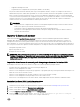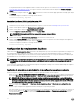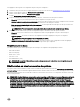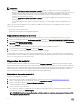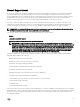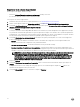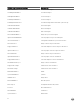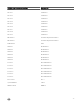Users Guide
• L'application de diagnostics UEFI
• Les paramètres de configuration du système (BIOS, iDRAC et la carte NIC)
Easy Restore utilise la mémoire flash Easy Restore pour sauvegarder les données. Lorsque vous remplacez la carte mère et
l'alimentation du système, le BIOS interroge l'iDRAC et vous invite à restaurer les données sauvegardées. Le premier écran du
BIOS vous invite à restaurer le numéro de service, les licences et l'application de diagnostics UEFI. Le second écran du BIOS
vous invite à restaurer les paramètres de configuration du système. Si, sur le premier écran du BIOS, vous avez choisi de ne pas
restaurer les données et si vous ne définissez pas le numéro de service par une autre méthode, le premier écran du BIOS
s'affiche à nouveau. Le second écran du BIOS ne s'affiche qu'une seule fois.
REMARQUE :
• Les paramètres des configurations du système sont sauvegardés uniquement lorsque la fonction CSIOR est activée.
Assurez-vous que Lifecycle Controller et CSIOR sont activés.
• L'effacement système ne supprime pas les données de la mémoire flash Easy Restore.
• Easy Restore ne sauvegarde pas les autres données, telles que les images du micrologiciel, les données vFlash ou
celles des cartes d'extension.
Importer la licence de serveur
Utilisez la fonctionnalité Importer la licence de serveur pour importer une licence d'iDRAC à partir de l'interface utilisateur
graphique (GUI) du Lifecycle Controller. Voici quelques scénarios pouvant nécessiter l'importation d'une licence : lorsque vous
configurez un nouveau serveur livré à partir de l'usine, lorsque vous effectuez une mise à niveau d'une licence Express vers une
licence Enterprise, etc. Vous pouvez importer la licence qui est stockée sur un lecteur USB ou sur un partage réseau tel que CIFS ou
NFS. Vous pouvez exécuter les opérations suivantes uniquement si vous disposez d'une licence d'évaluation du Lifecycle Controller :
• Sauvegarder un profil de serveur
• Exporter un profil de serveur
• Configurer une carte SD vFlash
REMARQUE : Vous pouvez importer la licence sur les serveurs PowerEdge de 12e génération et générations ultérieures.
Pour plus d’informations sur l’importation de la licence de serveur, reportez-vous au livre blanc
Importing iDRAC License
Using Lifecycle Controller white paper
(Importation de la licence iDRAC à l’aide de Lifecycle Controller) sur
delltechcenter.com/lc.
Importation d'une licence de serveur à partir d'un partage réseau ou d'un lecteur USB
Avant d'importer une licence de serveur, assurez-vous que votre système répond aux prérequis suivants :
• Le nombre de licences déjà installées sur le serveur ne doit pas dépasser 16.
• La licence en cours d'importation est valide.
• La licence en cours d'importation n'est pas de type perpétuel, ce qui signifie qu'elle ne possède pas un identificateur unique ou un
numéro de service associé à un autre serveur.
• La licence en cours d'importation est un fichier compressé correct et non un fichier corrompu.
• La licence en cours d'importation ne doit pas déjà se trouver sur le même serveur.
• Si la licence en cours d'importation est une licence allouée, sa date d'importation doit être ultérieure à sa date d'activation.
Importation d’une licence iDRAC à partir d’un partage réseau
Pour importer une licence de serveur à partir d'un partage réseau :
1. Démarrez Lifecycle Controller. Pour plus d’informations, reportez-vous à la section Démarrage de Lifecycle Controller.
2. Dans le volet de gauche, cliquez sur Restauration de la plateforme.
3. Dans le volet de droite, cliquez sur Importer la licence de serveur.
4. Sur la page Importer la licence de serveur, cliquez sur Partage réseau.
5. Cliquez sur Oui si le message suivant s’affiche : Network is not configured. Do you want to configure
now? (Le réseau n'est pas configuré. Voulez-vous le configurer maintenant ?)
71